Onemogućavanje ili neispravan rad Windows Explorera može onemogućiti upotrebu operativnog sustava, jer je on taj koji pruža rad grafičkog sučelja OS-a.
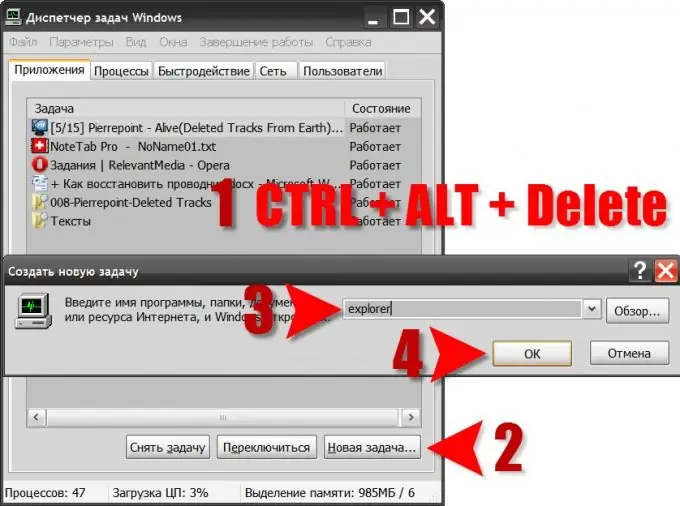
Upute
Korak 1
Ako je razlog pada sustava Explorer jednostavno taj što je onemogućen greškom ili kao rezultat slučajnog pada sustava, tada ga jednostavno trebate ponovo pokrenuti. Da biste to učinili, pritisnite i držite tipke CTRL i SHIFT, a zatim pritisnite tipku ESC. Ova kombinacija otvara prozor OS Task Manager. Ako ne uspije, upotrijebite drugu kombinaciju: CTRL + alt="Slika" + Delete.
Korak 2
Prema zadanim postavkama upravitelj se otvara na kartici Aplikacije u čijem se donjem desnom kutu nalazi gumb s oznakom "Novi zadatak". Morate kliknuti mišem da biste otvorili prozor "Stvori novi zadatak".
3. korak
U polje za unos upišite istraživač naredbi i kliknite gumb "U redu". Na taj ćete način vratiti rad Windows Explorera.
4. korak
Ako se ova aplikacija ne pokrene, dva su moguća razloga. Prva je da se kao rezultat kvara vodič nije isključio, već je "visio", tj. prestao odgovarati na dolazne naredbe. U ovom slučaju, "povučena u sebe" kopija programa mora se prisilno zatvoriti. Da biste to učinili, u prozoru upravitelja zadataka idite na karticu "Procesi", u stupcu "Ime slike" pronađite istraživač imena, odaberite ga i kliknite gumb "Završi postupak". Zatim ponovite korake prethodna dva koraka.
Korak 5
Drugi je razlog ozbiljniji - izvršna datoteka explorer.exe vjerojatno je oštećena ili izbrisana. U tom slučaju morate pronaći isti i smjestiti ga na isto mjesto (u mapu WINDOWS). Možete ga pokušati pronaći na disku s distribucijskim kompletom operativnog sustava ili na Internetu. Glavna poteškoća bit će u tome što nećete moći koristiti alate samog OS-a za kopiranje datoteke u željenu mapu. To znači da uz samu datoteku trebate pronaći na mreži i napisati disketu za pokretanje (ili CD / DVD disk) s nekim upraviteljem datoteka, dodati datoteku istraživača na isti medij, pokrenuti s diskete i upotrijebite upravitelj datoteka da biste kopirali explorer. exe u željenu mapu.






